在使用Eclipse开发工具的时候,会遇到各种各样的问题,在使用Eclipse工具的时候注意事项有哪些?小编在本页面提供了Eclipse环境变量配置教程以及使用方法。
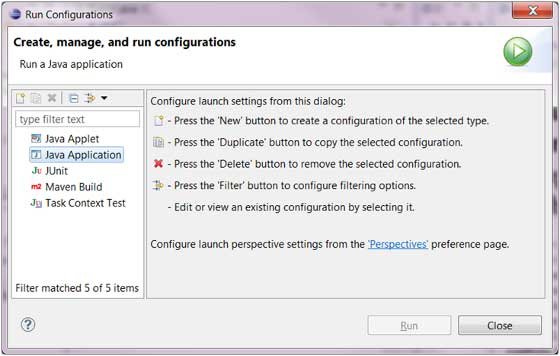
Eclipse环境变量配置方法
安装好Eclipse,jdk后,我们不可避免需要配置如下环境变量。
eclipse环境变量配置两种方法
方法一:
依次点击:“我的电脑”-(右键)“属性”-“高级”-“环境变量”,弹出Windows的“环境变量”配置卡。
在“系统变量”栏下执行三项操作:
①新建“Classpath”(如果已有,则直接编辑),设置其值为 .;JDK所在的绝对路径值\lib (例如 .;C:\Program Files\Java\jdk1.8.0_05)(若值中原来有内容,用分号与之隔开),注意路径前的符号为.;不能漏掉
②新建“Path”(如果已有,则直接编辑),设置其值为 %Java_Home%\bin; (若值中原来有内容,用分号与之隔开)。
方法二:
依次点击:“我的电脑”-(右键)“属性”-“高级”-“环境变量”,弹出Windows的“环境变量”配置卡。
在“系统变量”栏下执行三项操作:
①新建“Java_Home”,设置其值为 JDK所在的绝对路径(例如C:\Program Files\Java\jdk1.8.0_05)
②新建“Classpath”(如果已有,则直接编辑),设置其值为 .;%Java_Home%\lib (若值中原来有内容,用分号与之隔开)。注意路径前的符号为.;不能漏掉
③新建“Path”(如果已有,则直接编辑),值: %Java_Home%\bin; (若值中原来有内容,用分号与之隔开)。
详细操作步骤如下图:
【JAVA_HOME】
JAVA_HOME=C:\Program Files\Java\jdk1.8.0_101
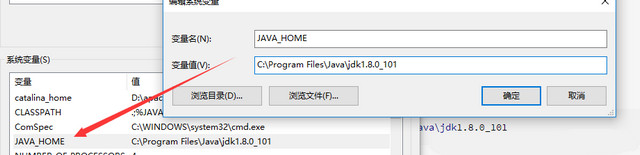
【CLASSPATH】
如果系统中已有该变量属性,只需要添加如下到变量值最前:
.;%JAVA_HOME%\lib;%JAVA_HOME%\lib\tools.jar;
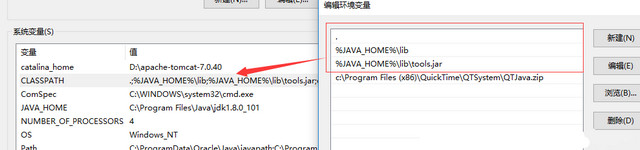
【Path】
Path=%JAVA_HOME%\bin;%JAVA_HOME%\jre\bin;

为什么要配置环境变量
JAVA_HOME:
JAVA_HOME是一个约定,通常它指的是JDK的目录。如果需要JDK的话,大部分程序会默认去环境变量中取JAVA_HOME这个变量。
CLASSPATH:
path(环境变量)是dos以前的内部命令,windows继续沿用至今。用作运行某个命令的时候,本地查找不到某个命令或文件,会到这个声明的目录中去查找。
对于Java来说,通常需要把JDK(JRE)的bin目录添加进入PATH中,这样你就可以在任意目录下使用bin下面的javac.exe、java.exe等。
这个变量一定要保证将JRE/JDK的bin纳入其中,这样很多Java程序才能启动。
Tomcat配置
DOS下启动Tomcat,大多会采用进入到Tomcat/bin目录,进行启动。那么在任意路径下启动呢? 比如,cmd,直接输入startup启动Tomcat。
【1】修改Path环境变量
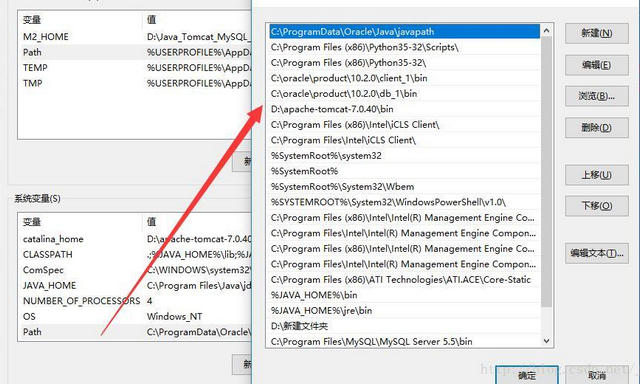
将tomcat的bin目录添加进Path变量;
此时,窗口提示如下:
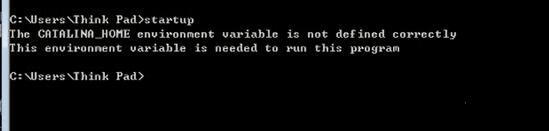
仍然不成功!
【2】添加CATALINA_HOME变量

此时可以在DOS下,任意位置启动Tomcat !
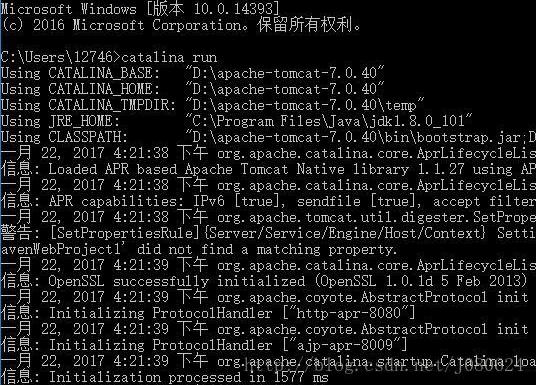


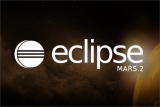
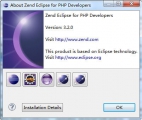
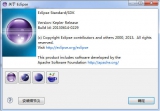




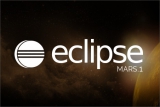
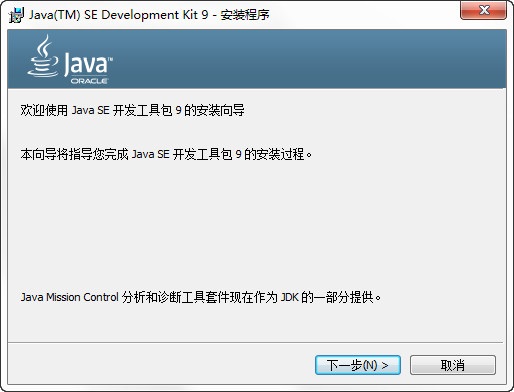 Java SE Development Kit 9
Java SE Development Kit 9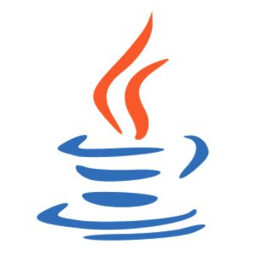 Java SE Runtime Environment 10.0.2
Java SE Runtime Environment 10.0.2 myeclipse2017c1破解
myeclipse2017c1破解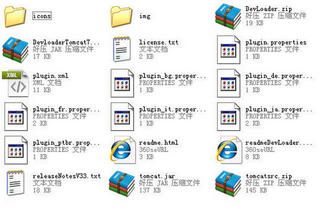 tomcat eclipse集成插件
tomcat eclipse集成插件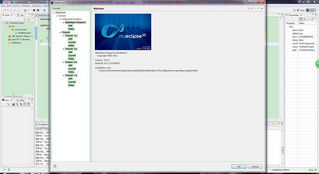 myeclipse配置tomcat7
myeclipse配置tomcat7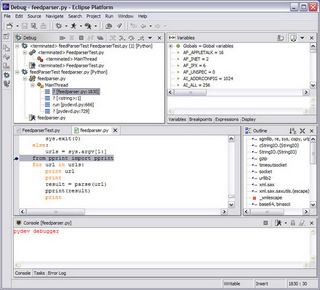 PyDev开发环境
PyDev开发环境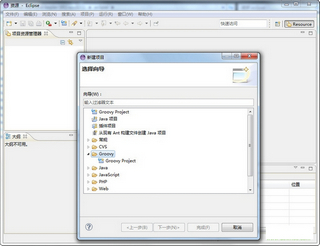 groovy eclipse plugin
groovy eclipse plugin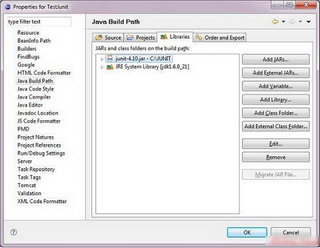 eclipse testNG插件
eclipse testNG插件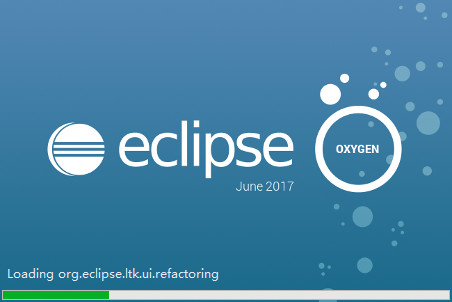 Eclipse
Eclipse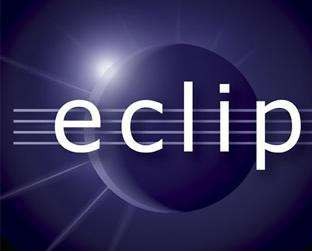 eclipse汉化语言包
eclipse汉化语言包 PHPEclipse软件
PHPEclipse软件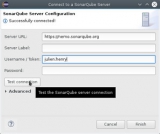 SonarLint Eclipse
SonarLint Eclipse Over Eclipse游戏
Over Eclipse游戏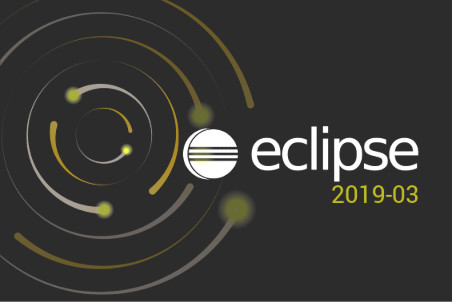 Eclipse IDE 2019
Eclipse IDE 2019 java开发工具
java开发工具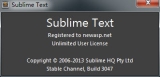 Sublime Text 3汉化版
Sublime Text 3汉化版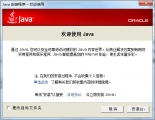 Java Runtime Environment 1.7
Java Runtime Environment 1.7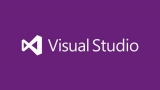 Visual Studio Ultimate 2015 旗舰版
Visual Studio Ultimate 2015 旗舰版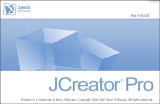 JCreator Pro
JCreator Pro Java SE Development Kit(JDK7)
Java SE Development Kit(JDK7)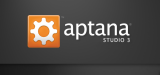 Aptana Studio(Web开发环境)
Aptana Studio(Web开发环境) PHP开发工具
PHP开发工具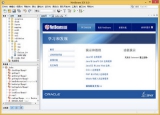 NetBeans IDE For PHP
NetBeans IDE For PHP NetBeans IDE
NetBeans IDE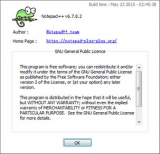 notepad++正则表达式
notepad++正则表达式 PhpStorm8.0汉化包
PhpStorm8.0汉化包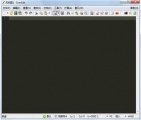 EverEdit(x32)
EverEdit(x32) PhpStorm7.1.3正式版
PhpStorm7.1.3正式版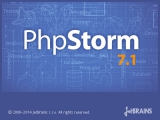 phpstorm 7汉化包
phpstorm 7汉化包